在大多數情況下,iOS 應用程序按預期工作,或者可以通過快速重啟來修復。但是,情況並非總是如此。有時,例如當您的 FaceTime 無法正常工作或不可用時,您必須尋求更多相關的解決方案。
別擔心,我們會盡可能輕鬆地修復 FaceTime。如果您的 FaceTime 無法在您的 iPhone 或 iPad 上運行,請執行以下操作。
為什麼 FaceTime 無法在您的 iPhone 上運行?:基礎知識
之前我們進入解決方案,回顧一些常見的 FaceTime 破解罪魁禍首可能會告訴您您需要了解的內容。
Apple ID 或電話號碼不正確
首先,請確保您在 設置 → FaceTime 下選擇了正確的 Apple ID 或電話號碼。向下滾動到您可以通過 FACETIME 聯繫到,然後檢查您的 ID 和號碼是否已檢查。
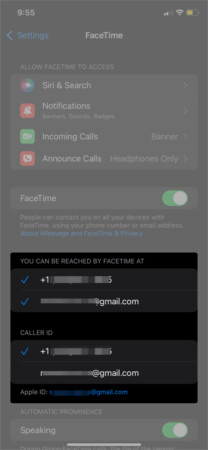
如果您看不到您的 Apple ID 或電話號碼,您可以執行以下操作:
確保您運行的是最新版本的 iOS。解決方案 7 下的更多信息。確保您已正確設置您的電話號碼。前往設置 → iMessage 並確保打開iMessage。然後,在發送和接收下,點擊Use your Apple ID for iMessage(如果看到)。否則,請確保您的 Apple ID 和電話號碼旁邊有復選標記。確保在 設置 → FaceTime 下也檢查了您的 ID 和號碼。嘗試在您的所有 Apple 設備(例如 MacBook 或 iPod Touch)上退出 FaceTime。然後,確保您已在 iPhone 或 iPad 上登錄 FaceTime 並檢查您的 Apple ID 和電話號碼。
FaceTime 在您的國家/地區可以使用嗎?
確保您所在的國家/地區允許 FaceTime 通話。 FaceTime 在沙特阿拉伯、巴基斯坦和阿拉伯聯合酋長國(包括迪拜)不可用,某些例外情況除外。
設備兼容性
這些設備能夠通過 Wi-Fi 使用 FaceTime:
iPhone 4 或更新機型、iPad Pro(所有機型)iPad 2 或更新機型、iPad mini(所有機型)iPod touch 第 4 代或更新機型(僅限 iPod touch 第 5 代或更新機型支持 FaceTime 音頻通話)。
這些設備能夠通過蜂窩數據使用 FaceTime(無 Wi-Fi):
iPhone 4s 或更新機型 iPad Pro(所有型號)iPad(第三代或更新機型)
數據計劃不兼容
如果問題在於通過蜂窩數據使用 FaceTime,請首先在 設置 → 蜂窩下檢查是否為 FaceTime 啟用了蜂窩數據。嘗試使用 Wi-Fi 進行 FaceTime 通話,在極少數情況下您的數據計劃不支持它們。
現在您知道了一些常見原因,讓我們看看如何在 FaceTime 不工作時修復它在您的 iPhone 或 iPad 上。
解決 iPhone 上 FaceTime 無法正常工作的問題的 10 個修復程序
重新啟動您的 iPhone 或 iPad 查看 FaceTime 的服務器狀態設置日期和時間以自動測試您的iPhone 上的 Wi-Fi 連接退出並重新登錄 FaceTime 嘗試彈出 iPhone 的 SIM 卡更新您的 iOS 軟件禁用 FaceTime 內容限制允許防火牆中的某些端口重置 iPhone 上的所有設置
1。重啟你的 iPhone 或 iPad
重啟你的 iPhone 或 iPad 會根據其型號(是否有主頁按鈕等)略有不同。
查看如何重啟您的 iPhone 或 iPad(所有型號)。
2.查看 FaceTime 的服務器狀態
前往 Apple 的系統狀態 頁面並檢查 FaceTime 旁邊的狀態指示燈。如果它是綠色的,則它已啟動並正在運行。否則,請給它一些時間重新上線。
3.將日期和時間設置為自動
這個技巧可能會解決您的問題。要將日期和時間設置為自動,請導航至設置 → 常規 → 日期和時間。關閉再打開自動設置。
4。在 iPhone 上測試您的 Wi-Fi 連接
轉到設置 → Wi-Fi 並確保它已打開。然後,確保選擇並連接了您的 Wi-Fi 連接。打開 Safari 或您選擇的瀏覽器並前往 apple.com;它加載了嗎?您的 Wi-Fi 可以正常工作,但它可能不夠強大,無法處理 FaceTime 視頻通話。如果您在通話期間經常看到連接不佳的警報,則很可能是這種情況。
5.退出並重新登錄 FaceTime
導航至 設置 → FaceTime。關閉 FaceTime,然後重新打開。如果您有 Mac,請務必在 Mac 上退出 FaceTime。
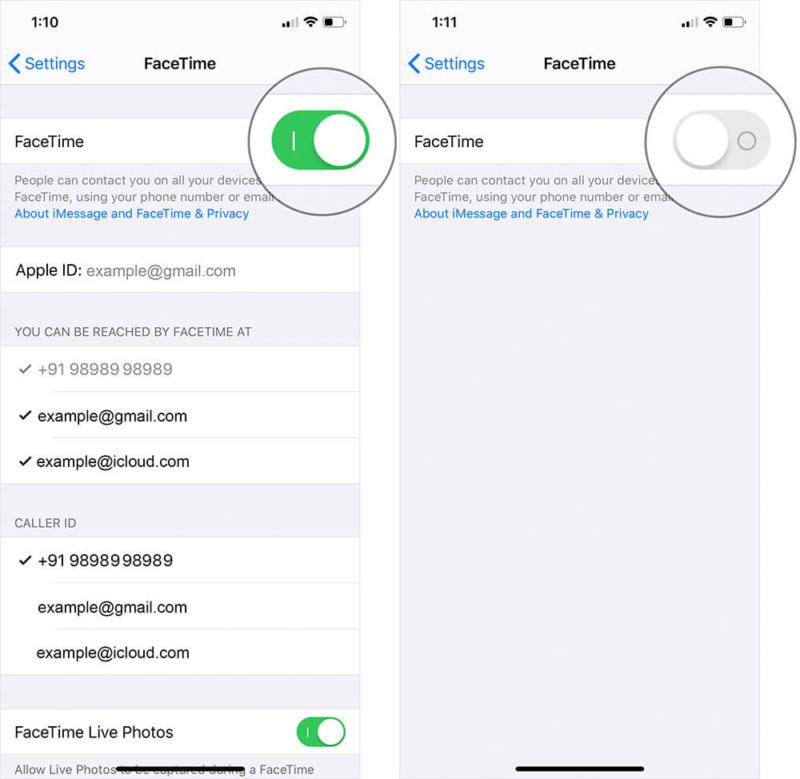
FaceTime 工作正常嗎?如果沒有,請轉到下一個解決方案。
6.嘗試彈出您 iPhone 的 SIM 卡
值得注意的是,當您的 SIM 卡從 iPhone 中取出時,您將無法通過蜂窩數據接收短信或電話。
在 iPhone 上找到 SIM 卡托。如果您使用的是 iPhone 4 或更新機型,SIM 托盤位於右側,大致位於手機中間。如果您使用的是 iPhone 3GS 或更早機型,SIM 托盤位於手機頂部。將回形針插入插槽以打開托盤。用力推入以將其彈出。將 SIM 卡翻轉過來將其從載體中取出。將 SIM 卡放回托盤中,然後將托盤重新插入 iPhone,直到您感覺到它卡入到位,與側面齊平電話。
<強>7。更新您的 iOS 軟件
轉到設置 → 常規 → 軟件更新。如果有可用的,請下載並安裝。出現提示時輸入您的密碼,然後讓您的 iDevice 更新。這是解決無數 iOS 問題的非常常見的方法。
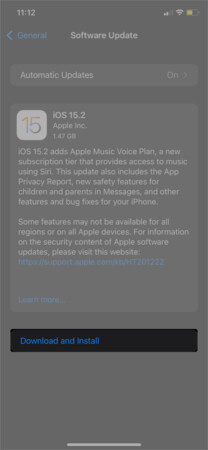
如果 FaceTime 現在按預期工作,那麼您就可以開始了。否則,請嘗試下一個修復。
8.禁用 FaceTime 內容限制
前往設置 → 屏幕使用時間 → 內容和隱私限制 → 允許的應用程序。如果內容和隱私限制已開啟,請確保FaceTime被允許。否則 FaceTime 視頻和音頻通話將不可用。
9.允許防火牆中的某些端口
如果您的網絡受防火牆保護,您可能需要做一些額外的工作才能在 iPhone 上啟用 FaceTime。在 Apple 的支持網站 上檢查您需要允許哪些端口。
<強> 10。重置 iPhone 上的所有設置
作為最後的努力,重置 iPhone 上的所有設置可能會解決您的問題。
注意:請務必在執行任何大規模措施(例如重置所有數據)之前備份您的 iPhone。
前往設置 → 常規 → 轉移或重置 iPhone。點擊重置,然後點擊重置所有設置。輸入您的密碼,然後再次點擊重置所有設置進行確認。
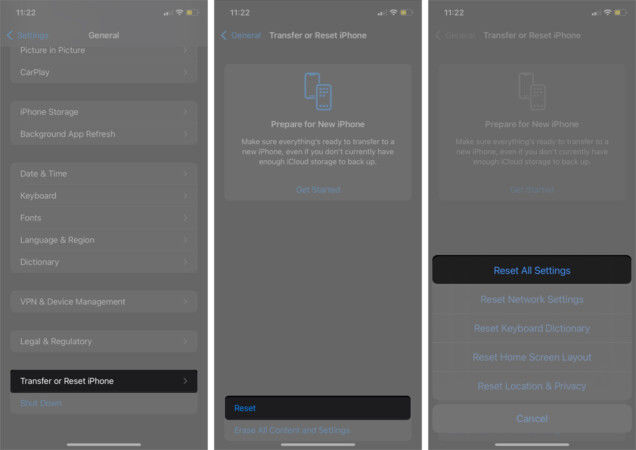
現在,檢查 FaceTime 是否有效。
常見問題
問。為什麼我的 FaceTime 通話無法連接?
首先要檢查的是您是通過 Wi-Fi 還是蜂窩數據使用 FaceTime。然後,檢查您的 Wi-Fi 連接或蜂窩數據可用性。試著給別人打電話;您的收件人的互聯網可能是問題所在。
Q.為什麼我的 FaceTime 不能在我的 iPhone 上工作?
FaceTime 可能由於多種原因停止工作,正如我們上面提到的。不過,真正重要的是讓它發揮作用。嘗試一些最常見的修復方法,例如重新啟動設備、退出並重新使用 FaceTime 等。
我們希望您能夠在這些解決方案的幫助下讓 FaceTime 再次工作!如果您仍然遇到困難,請在下面的評論中告訴我們您的情況,我們會盡力幫助您。
你還有其他與蘋果相關的問題嗎?我們希望收到您的來信。
我們認為您願意閱讀:
